 为什么一定要做好数据备份?完全想不到这些
为什么一定要做好数据备份?完全想不到这些
数据备份本身主要是为了预防一些意外,例如:服务器或者个人电脑的硬件故障、人为的错误操作等情况。一旦发生意外,可以从备份机上恢复需要的数据。对企业而言,数据备份分为服务器备份和办公电脑备份两个方面。而对于个人来讲,数据备份更加简单一些,也就是将存储设备当中的重要数据备份。那么,为什么一定要做好数据备份呢?请不要担心,下面小编就来分享一下相关的操作方法,一起来看下吧。

据部分用户反馈:以前不太重视对数据的备份的,吃过几次亏之后就学乖了。上大学的时候有一次被一个同学拷数据,直接对硬盘插拔对拷数据,但由于没有断电插拔导致硬盘里80G的资料丢失,很多照片及文档就这样灰飞烟灭。自此之后学会了将自己的数据备份到网络或者移动硬盘。
在对于很多办公族,尤其是从事IT工作的用户来讲,数据备份相对来讲更加重要。即使网络安全再完备,也难免会出现硬件错误或者黑客攻击,甚至人为出错的情况都会有。如果没有做好备份,一旦数据损毁,那就不是简单地数据重新录入的问题了,甚至会严重影响企业正常业务的开展。因为数据丢失导致企业倒闭的情况比比皆是。

那么,做好数据备份需要做好哪些操作呢?小编觉得:做好数据备份,就得借助一款专业的数据备份软件。所以,下面小编就以“Disksync”这款软件为例,给大家演示一下备份数据的操作方法:
步骤1:首先,百度搜索“Disksync”,并将其安装到软件当中双击打开,我们需要做的是新建一个自动备份的任务。首先,选择需要备份文件所在的位置,也就是点击勾选框中文件所在位置选项。
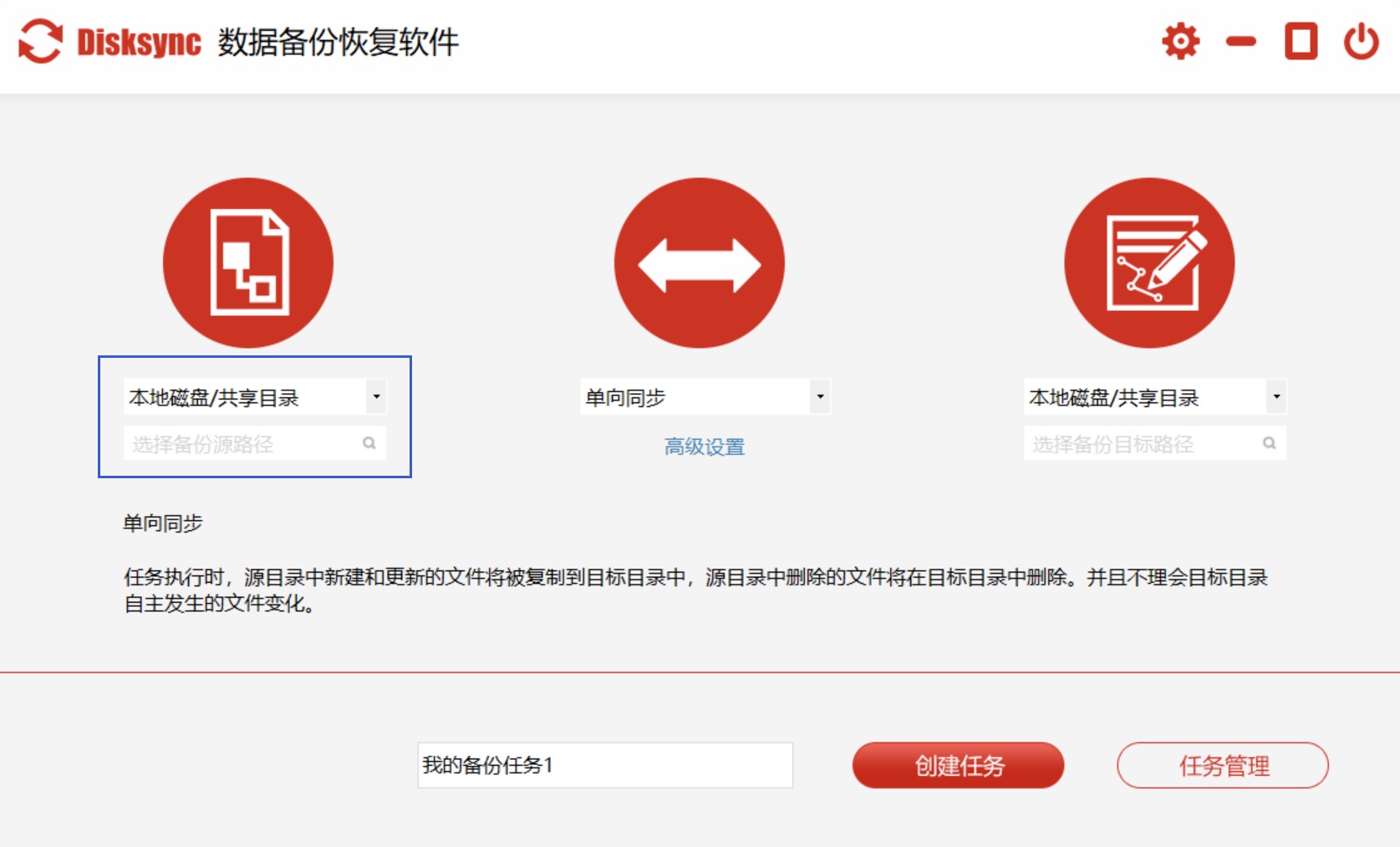
步骤2:然后,选择文件传输的方式。目前,Disksync有多种方式,包括:单向同步、双向同步、增量同步、镜像同步、移动同步等等。简单一点的备份,可以直接勾选“单向备份”。
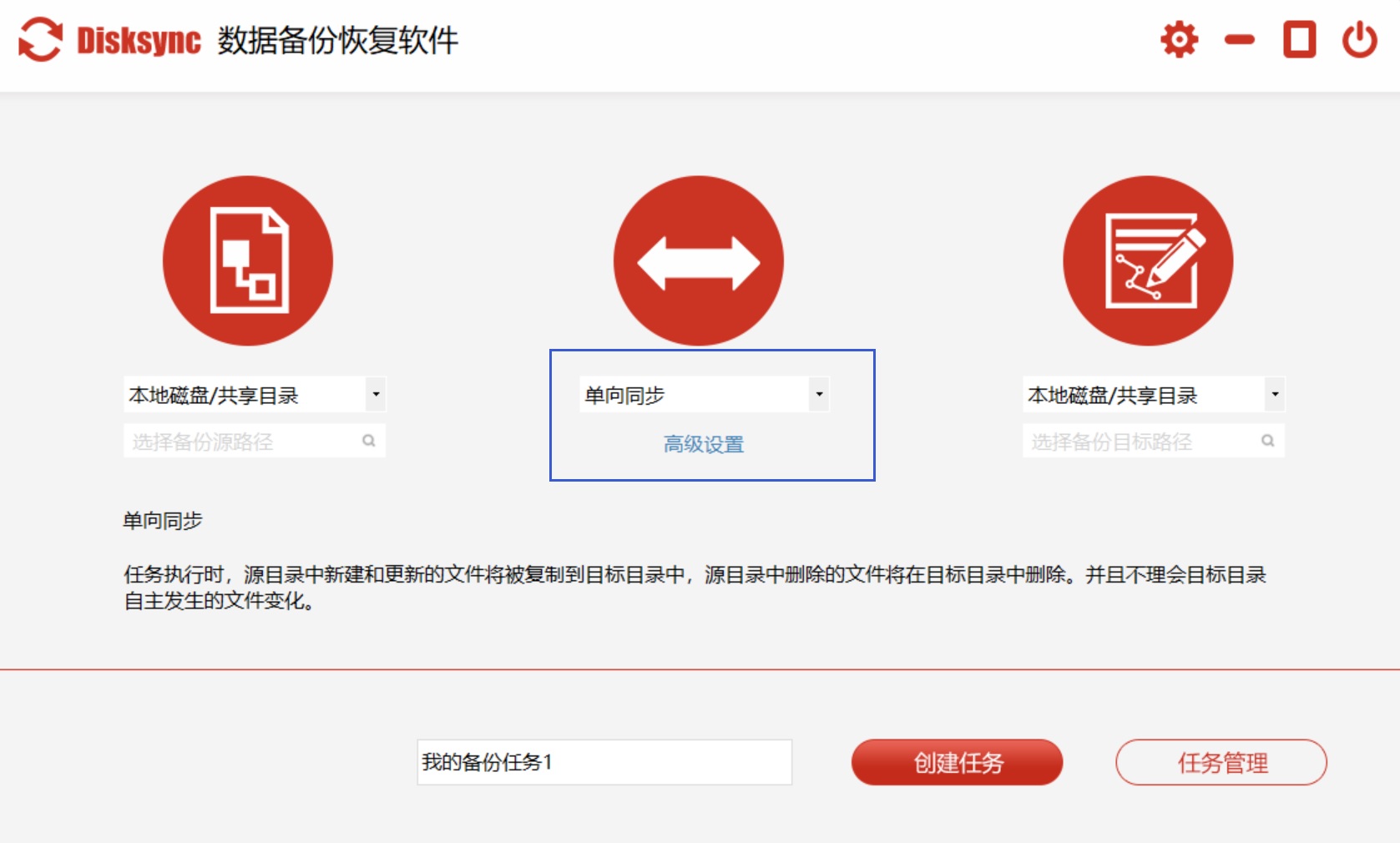
步骤3:紧接着,选择自动备份文件保存的目录。需要注意的是:如果您需要将电脑上的文件备份到移动设备商,需要在打开软件之前,将其连接到电脑上,并选择其名称即可。待这三项设置完成之后,即可点击“创建任务”了。最后,在没有其他设置需求的前提之下,点击软件右下角的“开始备份”按钮即可实现数据的备份了。
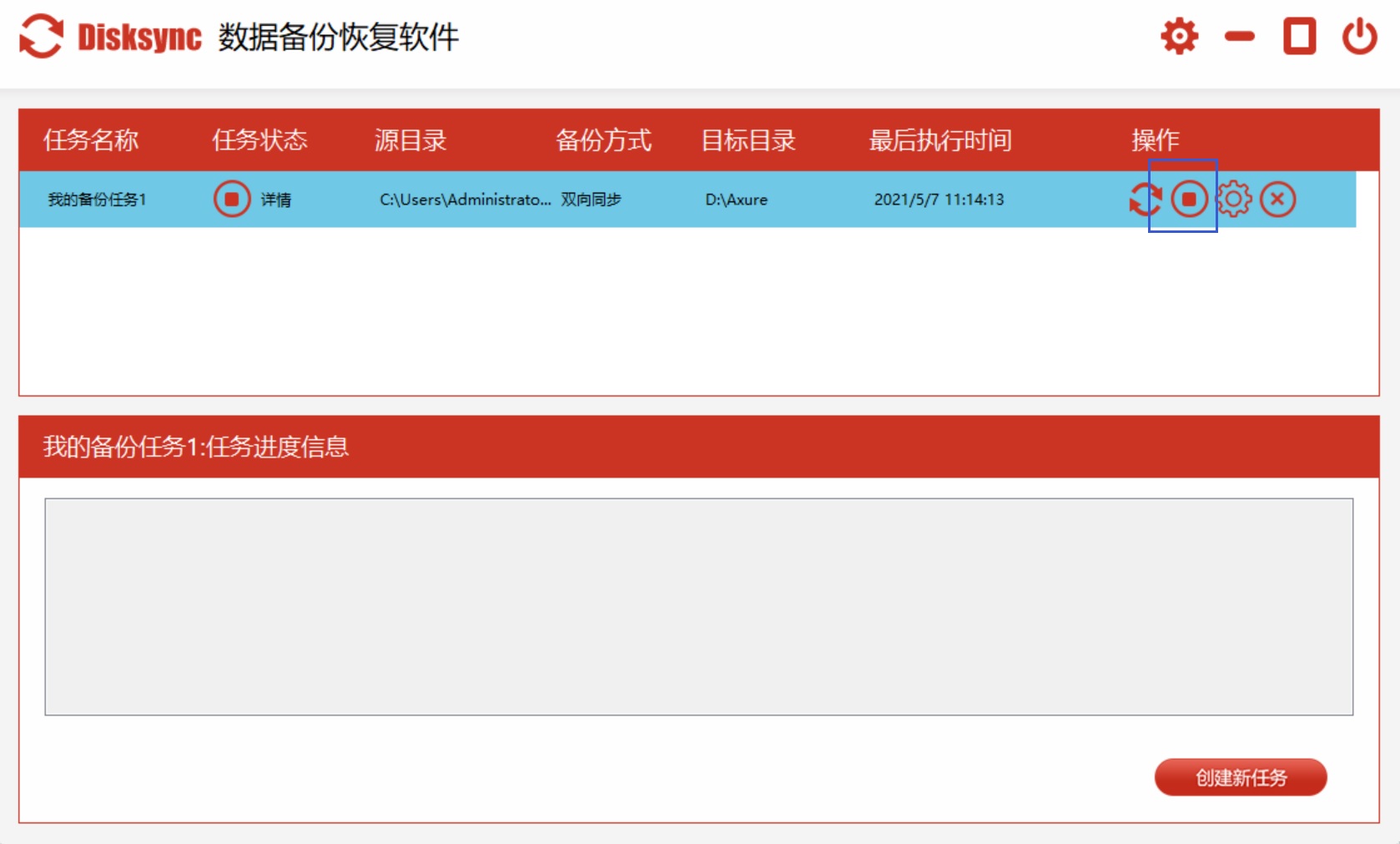
以上就是小编为大家分享的为什么要做好数据备份的相关内容了,希望可以帮助到您解决问题。好了,说了这么多,尽量动起手来!免得数据丢失之后,才追悔莫及!温馨提示:如果您在使用Disksync这款软件的时候遇到问题,请及时与我们联系,祝您数据备份成功。


